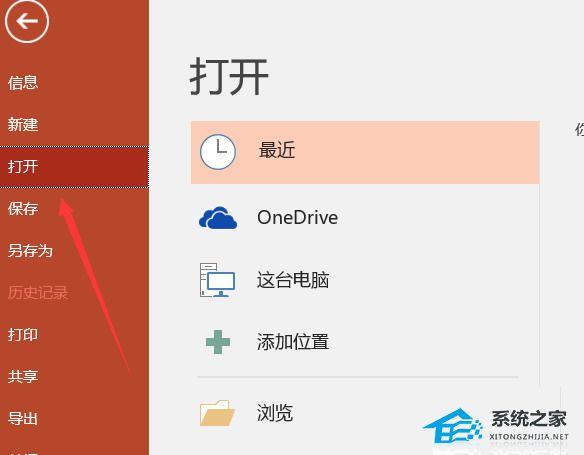如何使用Premiere Pro进行视频剪辑,欢迎来到教程-常用软件频道!在这篇文章中,我们将为大家详细介绍如何使用Premiere Pro进行视频剪辑。
如何使用Premiere Pro进行视频剪辑
首先,让我们来了解一下Premiere Pro是什么。Premiere Pro是一款专业的视频编辑软件,被广泛应用于电影、电视剧、广告等领域。它拥有强大的剪辑工具和丰富的特效功能,可以帮助用户制作出高质量的视频作品。
步骤一:导入视频素材
在使用Premiere Pro进行视频剪辑之前,我们需要先导入要使用的视频素材。首先打开Premiere Pro软件,然后在界面左侧的项目面板中创建一个新的项目。接下来,点击“文件”菜单中的“导入”选项,在弹出的对话框中选择要导入的视频素材,点击“确定”按钮即可。
步骤二:创建序列
在导入视频素材后,我们需要创建一个序列来进行视频剪辑。点击“文件”菜单中的“新建”选项,然后选择“序列”,在弹出的对话框中设置好序列的参数,如分辨率、帧率等,点击“确定”按钮即可。
步骤三:剪辑视频
接下来就是剪辑视频的环节了。在程序窗口的右侧可以看到时间轴面板,我们可以在其中进行视频的剪辑和调整。
要剪辑视频,首先将视频素材拖动到时间轴面板中。然后,在时间轴面板中选中要剪辑的视频,点击“剪切”工具,然后点击视频素材中的剪切点,将其剪切掉。
除了剪切视频,我们还可以对视频进行调整。点击“变换”工具,然后选中视频素材,在程序窗口中调整视频的大小、位置等参数。此外,还可以在时间轴面板中添加转场效果、文字、音频等内容,使视频更加丰富。
步骤四:导出视频
当视频剪辑完成后,我们需要将其导出为最终的视频文件。点击“文件”菜单中的“导出”选项,然后选择“媒体”,在弹出的对话框中设置导出参数,如分辨率、码率等,点击“导出”按钮即可。
总结
如何使用Premiere Pro进行视频剪辑,通过本文的介绍,相信大家已经了解了如何使用Premiere Pro进行视频剪辑。希望这些知识对大家有所帮助!